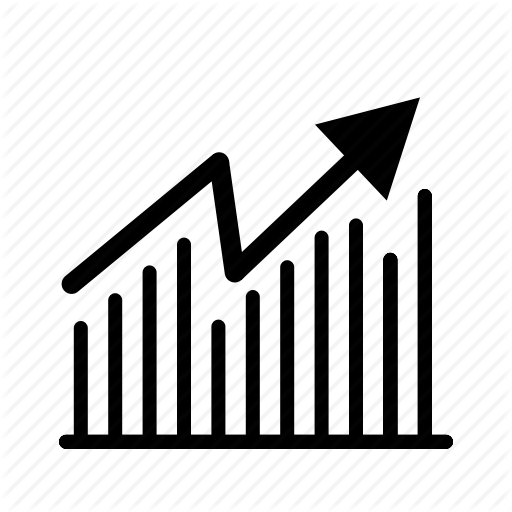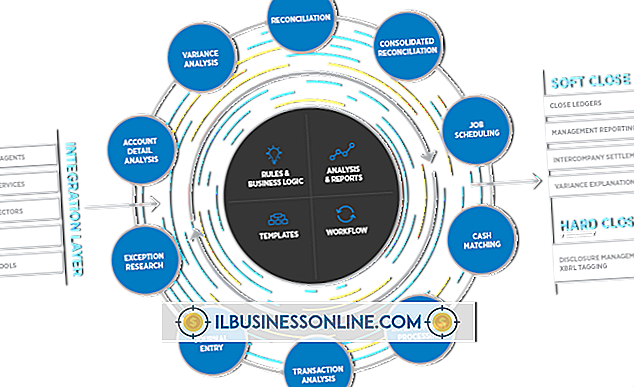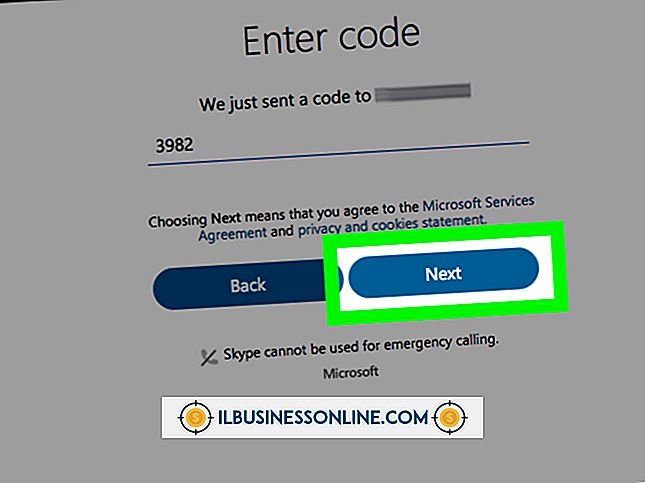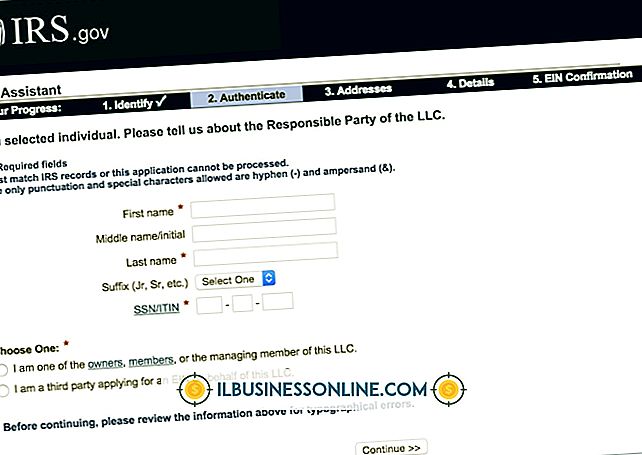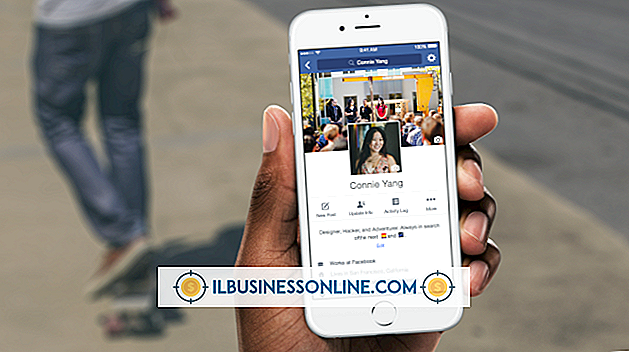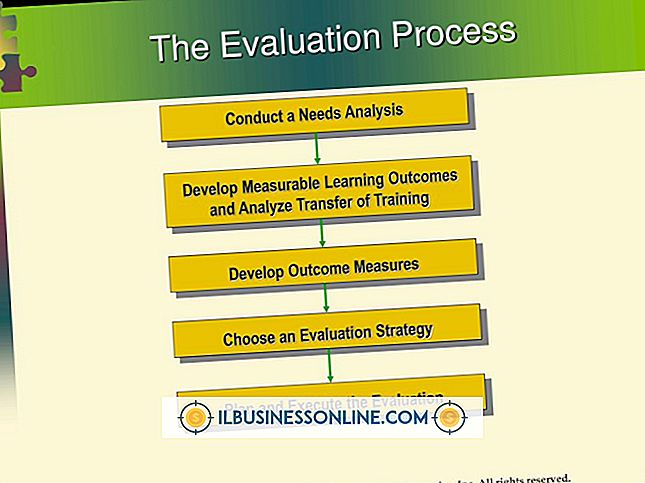Hur hämtar du e-post till en flash-enhet från Gmail

Tyvärr tillåter Google dig inte att ladda ner e-postmeddelanden till din dator direkt från din webbläsare. Om du bara vill överföra ett enda meddelande till en flash-enhet kan du kopiera meddelandet till anteckningsblock eller WordPad och spara sedan filen i TXT- eller RTF-format. Om du vill överföra e-post i bulk, så att du kan komma åt dina meddelanden offline från vilken plats som helst, kan du hämta innehållet i din inkorg till Microsoft Outlook och sedan exportera data till en PST- eller CSV-fil.
1.
Logga in på ditt Gmail-konto och välj sedan växelsymbolen längst upp till höger på sidan.
2.
Välj "Inställningar" i rullgardinsmenyn och klicka sedan på "Vidarebefordra och POP / IMAP" fliken.
3.
Välj "Aktivera POP för All Mail" och välj sedan "Håll Gmail Kopia i inkorgen" från rullgardinsmenyn "När meddelanden är åtkomna med POP".
4.
Klicka på "Spara ändringar" för att aktivera Microsoft Outlook för att hämta meddelandena från din server.
5.
Öppna Microsoft Outlook och välj sedan "Lägg till konto" i den högra rutan på fliken Fil för att starta guiden Lägg till konto.
6.
Välj "Manuell inställning eller ytterligare servertyper" från alternativen och klicka sedan på "Nästa".
7.
Välj "POP eller IMAP" på skärmen Välj service och klicka sedan på "Nästa".
8.
Ange ditt namn, e-postadress, användarnamn och lösenord i lämpliga fält. Ditt användarnamn är detsamma som din e-postadress.
9.
Ange kontotyp till "POP3" och ange sedan "pop.gmail.com" i fältet "Inkommande mail-servern" och "smtp.gmail.com" i fältet "Utgående e-postserver".
10.
Klicka på knappen "Fler inställningar" för att öppna fönstret Internet-e-postinställningar och kontrollera sedan "Min utgående server (SMTP) kräver autentisering" på fliken Utgående server.
11.
Välj fliken Avancerat och skriv sedan "995" i fältet "Inkommande server (POP3)".
12.
Ange "587" för TLS eller "465" för SSL i fältet "Utgående server (SMTP)", enligt dina önskemål.
13.
Markera "Denna server kräver en krypterad anslutning (SSL)" och välj sedan "SSL" eller "TLS" i rullgardinsmenyn "Använd följande typ av krypterad anslutning" beroende på vilken port du angav i föregående steg.
14.
Klicka på "OK" för att tillämpa dina ändringar och klicka sedan på "Nästa". Klicka på "Slutför" för att slutföra guiden.
15.
Välj "Skicka / ta emot alla mappar" från verktygsfältet på fliken Skicka / ta emot för att ladda ner meddelandena till din hårddisk. Det kan ta flera minuter i timmen beroende på hur många meddelanden du har i din brevlåda.
16.
Återgå till fliken Fil när processen är klar och välj sedan "Öppna och exportera" från vänster.
17.
Klicka på "Import / Export" för att öppna guiden Importera och exportera, välj "Exportera till en fil" och klicka sedan på "Nästa".
18.
Välj "Outlook Data File (.pst)" eller "Kommaseparerade värden (Windows)" som filformat och klicka sedan på "Next".
19.
Välj mappen "Inkorg" från under ditt konto och klicka sedan på "Nästa". Anslut din USB-minne till datorn och klicka sedan på "Avbryt" om en popup-meny visas.
20.
Klicka på "Bläddra" och välj sedan din flash-enhet från filhanteraren. Ange ett namn på filen och klicka sedan på "OK".
21.
Klicka på "Slutför" för att exportera dina data till filen. Ange ett lösenord, om det är önskvärt, och klicka sedan på "OK" för att slutföra guiden.
Tips
- TLS är något säkrare än SSL, men i stort sett spelar ingen roll vilken krypteringsmetod du väljer för att ansluta till SMTP-servern.